Reklame
Leder du efter en måde at maksimere kapaciteten på din Amazon Fire Stick ved at installere Kodi? Det er nemt at gøre, og til sidst har du et væld af streamingtjenester tilgængelige.
I denne artikel forklarer vi, hvordan man installerer Kodi på en Amazon Fire TV Stick. Du har flere tilgængelige indstillinger, hvoraf ingen kræver en computer. I stedet giver hver metode dig mulighed for at downloade og installere Kodi direkte til din Fire Stick.
3 måder at installere Kodi på en Amazon Fire Stick
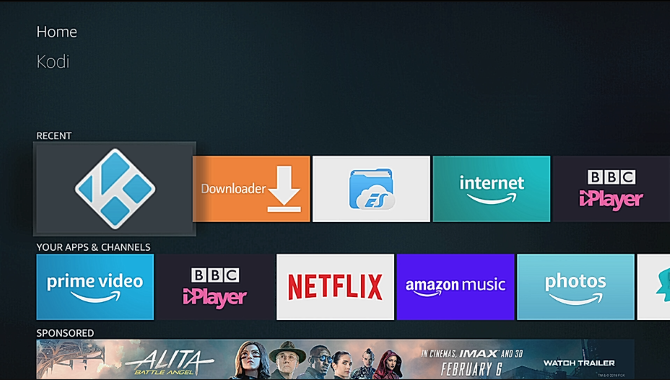
Den fantastiske ting ved installation af Kodi på Fire Stick er, at det kan gøres hurtigt uden en pc. Vi vil se på tre muligheder, som du kan bruge til at installere Kodi på en Fire Stick.
- Downloader: Hurtigt og nemt.
- ES File Explorer: Ideel, hvis du planlægger at installere andre tredjeparts apps.
- Apps2Fire: Perfekt til fjerninstallation fra en Android-enhed.
Hver metode er lidt anderledes, men resultatet er det samme: Kodi er installeret på din Fire Stick. Alle dine foretrukne Kodi-tilføjelser er også klar til installation.
Er du ny med Kodi og ved du ikke, hvilke tilføjelser du skal bruge? Mens det er lovligt at installere Kodi nogle af tilføjelserne krænker copyright. Vores liste over de bedste Kodi-tilføjelser hjælper dig med at holde dig ude af problemer.
Inden du fortsætter, skal du vide, at disse trin til at installere Kodi på en Fire Stick fungerer på enhver Amazon Fire TV-enhed. Det er også vigtigt at tillade installation af tredjeparts apps på din Amazon Fire Stick. Dette gælder for alle tre metoder.
For at gøre dette skal du tage din Amazon Fire Stick-fjernbetjening og åbne Indstillinger menu. Herfra finder du Min Fire TV og indtast din pinkode, når du bliver bedt om det.
Vælg Udvikler muligheder, derefter Apps fra ukendte kilder. Der vises en meddelelse, der forklarer, hvad aktivering af dette betyder. Kort sagt giver du Fire Stick tilladelse til at installere apps ud over Amazon App Store. Dette kan have sikkerhedsmæssige konsekvenser, og derfor advarslen.
Det er dog sikkert at installere Kodi på Fire Stick, så vælg Tænde for for at aktivere installation af apps fra ukendte kilder.
Husk, at når Kodi først er installeret, kan du vende tilbage til denne skærm for at deaktivere installationen af apps fra ukendte kilder.
Klik på Start på Amazon Fire-fjernbetjeningen, når du er færdig. Du kan derefter vælge en af de tre metoder nedenfor for at installere Kodi på Amazon Fire Stick.
1. Installer Kodi på Fire Stick With Downloader
En nem måde at installere Kodi er med Downloader-appen, men du skal installere dette først. Brug Søg på Fire Stick og indtast “Downloader” for at begynde. Når resultatet for Downloader-appen vises, skal du vælge dette og derefter Installere.
Indtast din pinkode, når du bliver bedt om det, og indtast, når appen åbnes URL'en til download af Kodi.

Klik Gå Vent derefter, mens siden indlæses. Brug din Fire Stick-fjernbetjening til at rulle ned på siden, indtil du finder downloadindstillingerne ved at vælge Android>ARMV7A (32 bit).

Vent på, at filen downloades, hvilket vil resultere i, at Kodi APK-installationsprogrammet automatisk starter. Klik Næste for at læse hele skærmen med tilladelsesrelaterede oplysninger, derefter Installere.
Når installationen er afsluttet, kan du klikke på Færdig for at vende tilbage til Downloader-appen, eller Åben for at begynde at nyde Kodi.
2. Brug ES File Explorer til at installere Kodi på en Fire Stick
Foretrækker du at bruge en app, du allerede er bekendt med? Hvis du allerede kører ES File Explorer på din Amazon Fire Stick, kan dette bruges til at installere Kodi.
Åbn skærmen fra startskærmen Søg værktøj og indtast ”es-fil”. Få øjeblikke senere skal du se ES File Explorer-appen som en mulighed for Installere, så vælg dette, indtast din pinkode, hvis du bliver bedt om det.
Vælg derefter i venstre rude Favorit, derefter Tilføje. Indtast følgende URL: http://kodi.tv/download klik derefter på Næste.
Indtast etiketten Kodi i det næste felt derefter Næste igen og Tilføje. Du kan derefter udvide menuen til venstre for foretrukne for at finde Kodi og vælge dette for at åbne downloadsiden.

Rul ned på siden ved hjælp af Fire-fjernbetjeningen, og vælg derefter Android. Vælge ARMV7A (32 bit) og klik på det næste skærmbillede Hent. Vent, mens appen er hentet til din Fire Stick, derefter Installere at færdiggøre.
3. Installer Kodi på Fire Stick via Android Med Apps2Fire
Hvis du ikke vil (eller ikke kan) installere Kodi på din Fire Stick ved hjælp af fjernbetjeningen, hvorfor ikke bruge Android?
Takket være Apps2Fire-appen til Android-telefoner kan du køre Kodi APK-installationsprogrammet på tværs af dit hjemmenetværk. Dette er lige så hurtigt som de andre metoder og er praktisk, hvis nogen ser tv på samme tid.
Start med at installere appen Apps2Fire på din Android-telefon. Hvis du ikke allerede har det, skal du også installere Kodi på din telefon.
Hent: Apps2Fire


Find derefter IP-adressen på din Fire Stick. Åben Indstillinger> My Fire TV> Om> Netværk for at se IP-adresse, og noter det.
Du skal derefter aktivere ADB-fejlsøgning på Fire Stick. Åben Indstillinger> My Fire TV>Udvikler muligheder og vælg ADB-fejlfinding. Indstil dette til På.
Åbn Apps2Fire på Android, og find opsætningsmuligheden i menuen. Indtast IP-adressen til din Amazon Fire Stick, og tryk på Gemme. Alternativt kan du bruge Scan mulighed for at vise en liste over enheder på dit netværk, eller Søg i brand-tv'er at finde din Fire Stick.
Skift derefter til Fire TV SD-kortvisning, og tryk på for at opdatere. ADB-forbindelsen oprettes fra Android til din Fire Stick, og du vil se en anmodning om at klikke på Okay for at acceptere forbindelsen på din Fire Stick.

Accepter dette for at fortsætte, og skift derefter på appskiftet til visningen af lokale apps og find Kodi. Vælg blot Kodi og klik Installere. APK-filen uploades og Kodi installeres på din Amazon Fire Stick.
Hvis du bruger Kodi, er en VPN en god idé
Hvis du bruger Kodi (eller andre streaming-apps) på din Amazon Fire Stick, er det en god ide at installere en VPN.
Det vigtigste er, at et virtuelt privat netværk krypterer din forbindelse med fjernserveren og beskytter din aktivitet online mod observation. Hvis du imidlertid streaming af film eller tv-shows, kan en VPN også hjælpe dig med at omgå blokering af områder. F.eks. Får UK-seere, der får adgang til Netflix via en USA-baseret VPN-server, adgang til Netflix's nordamerikanske bibliotek.
Tjek vores liste over de bedste VPN'er til Kodi 3 gratis VPN'er til Kodi (men den bedste VPN for Kodi er betalt)Gratis VPN'er til Kodi findes, selvom de ikke er de bedste. Denne artikel viser de bedste af de gratis VPN'er, der er specialiserede i Kodi. Læs mere .
Hold Kodi opdateret på din Fire Stick
Nu burde du have installeret Kodi på din Fire Stick. Hvis ikke, har du tre enkle metoder til at få det op og køre på bare et par minutter.
Husk, at når du bruger Kodi, er det en god ide at køre VPN-software for at bevare det privatliv, de tilføjelser, du bruger. Forskellige VPN-tjenester leverer apps til Amazon Fire-enheder, så dette skulle ikke være et problem.
Når Kodi er installeret på Fire Stick, er det fornuftigt at sikre dig, at du altid kører den nyeste version. Dette forbedrer sikkerhed og privatliv på dit netværk og dine enheder. Nu kan du følge vores guide til at komme i gang med Kodi Sådan bruges Kodi: Komplet installationsvejledningVores begyndervejledning viser, hvordan man installerer Kodi-softwaren, hvordan man navigerer gennem den oprindelige opsætning, og hvordan man indlæser tilføjelser. Læs mere for mere hjælp.
Christian Cawley er viceaditor for sikkerhed, Linux, DIY, programmering og teknisk forklaret. Han producerer også The Really Useful Podcast og har lang erfaring med support til desktop og software. Christian bidrager til Linux Format-magasinet og er en Raspberry Pi-tinkerer, Lego-elsker og retro-spil-fan.


